Mit kell tudni
- Az iPhone keresése segítségével a felhasználók láthatják saját eszközeik, valamint barátaik és családtagjaik helyét.
- A helymegosztás leállításához az iPhone keresése funkcióval, nyissa meg a Find My alkalmazást, koppintson az Emberek elemre, koppintson a névjegyre, majd koppintson a Saját pozíció megosztásának leállítása lehetőségre.
- A helymegosztást a Repülőgép módban vagy a telefon kikapcsolásával szüneteltetheti.
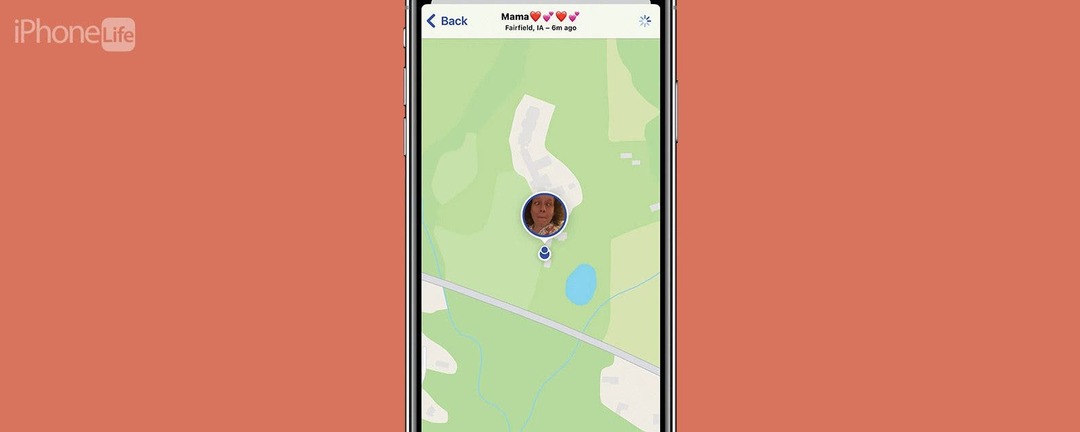
Így rögzítheti tartózkodási helyét a Find My iPhone alkalmazásban, hogyan teheti meg, hogy egy helyen maradjon, vagy hogyan hamisíthatja meg vagy hamisíthatja meg tartózkodási helyét iPhone készüléken. Ne feledje, használja az erejét a jóra, mindenki!
Ugorj:
- Hogyan kellKapcsolja ki a helymegosztást a Find My iPhone alkalmazásban
- Hogyan lehet lefagyasztani a tartózkodási helyét iPhone-on
- Helyszín meghamisítása iPhone és iPad készüléken
Hogyan szüneteltetheti a tartózkodási helyét a Find My iPhone alkalmazásban
Elengedhetetlen ahhoz kapcsolja be az iPhone keresése funkciót
arra az esetre, ha iPadje vagy iPhone-ja elveszne vagy ellopnák; ez egy nagyszerű módja annak, hogy megossza tartózkodási helyét barátaival és családtagjaival, és megtekinthesse tartózkodási helyét. Ha azonban egy kicsit több adatvédelmet szeretne, akkor az alábbiak szerint rögzítheti tartózkodási helyét a Find My iPhone alkalmazásban, és hogyan hamisíthatja meg tartózkodási helyét iPhone készüléken. Mindenképpen nézze meg ingyenes A nap tippje További nagyszerű Find My iPhone oktatóanyagokért!A helymegosztás kikapcsolása a Find My iPhone alkalmazásban
A helymegosztás szüneteltetésének vagy rögzítésének legegyszerűbb módja az iPhone keresése alkalmazásban, ha kikapcsolja a Helyzetmegosztást. Így kapcsolhatja ki a helymegosztást iPhone vagy iPad készüléken. Ne feledje, hogy ezzel nem lehet leállítani a helyzetmegosztást anélkül, hogy értesítené a másik személyt. Ha leállítja tartózkodási helyének megosztását a Find My szolgáltatásban, barátja vagy családtagja meg tudja mondani leállították a tartózkodási hely megosztását – ha ellenőrzik –, mert a Nincs hely feliratú képernyő jelenik meg megtalált. Ők azonban nem kapnak hivatalos értesítést a telefonjukról arról, hogy abbahagytad a tartózkodási helyed megosztását.

Fedezze fel iPhone rejtett funkcióit
Naponta kap egy tippet (képernyőképekkel és egyértelmű utasításokkal), így napi egy perc alatt sajátíthatja el iPhone-ját.
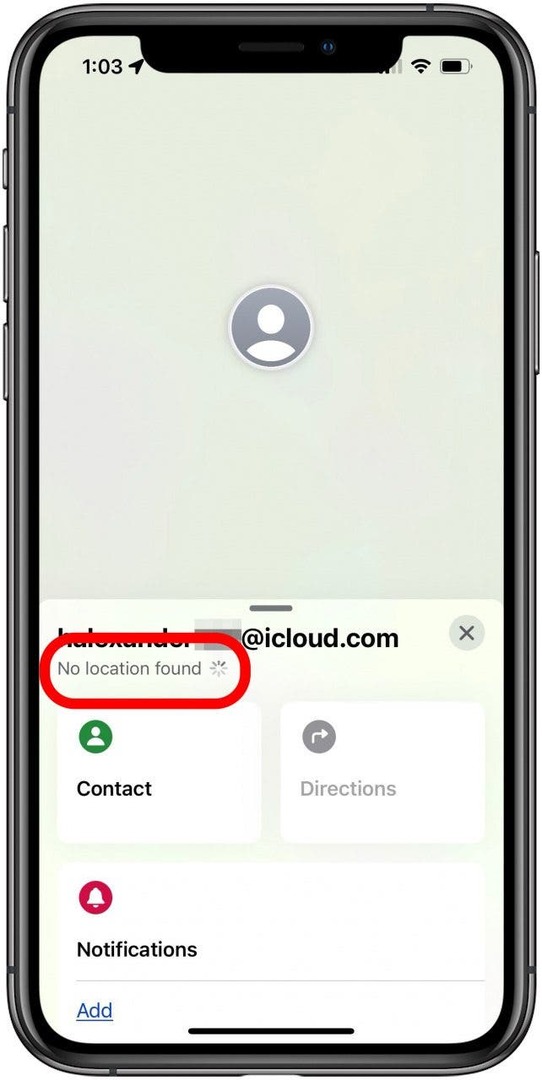
Hogyan lehet lefagyasztani a tartózkodási helyét iPhone-on
Ha ideiglenesen le szeretné állítani a helymegosztást, bekapcsolhatja a Repülőgép módot. A Repülőgép mód kikapcsolja a vezeték nélküli funkciókat iPhone vagy iPad készülékén, így a tartózkodási helye nem frissül a Find My alkalmazásban. Továbbra is használhatod Bluetooth eszközök például az AirPods, a fejhallgató és a hangszórók. Így kapcsolhatja be a Repülőgép módot.
- Nyissa meg a Vezérlőközpontot iPhone-ján vagy iPadjén.
- Érintse meg a Repülőgép ikonra a Repülőgép üzemmód bekapcsolása; szürkéről narancssárgára vált, és egy kis fehér repülőgép ikont fog látni a képernyő tetején, miközben a Repülőgép mód be van kapcsolva.
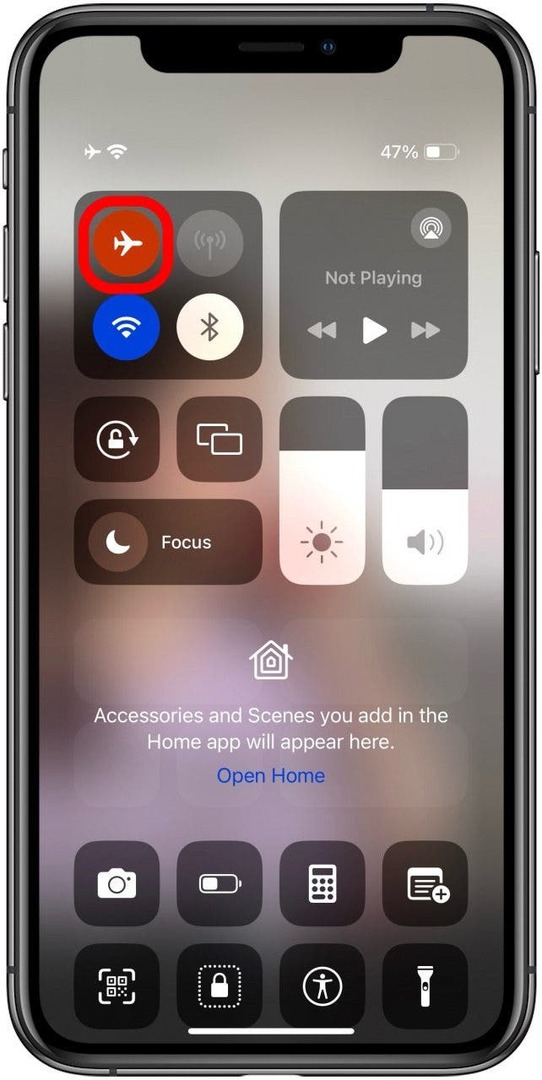
Ha nem szeretné használni a Repülőgép módot, egyszerűen megteheti kapcsolja ki iPhone-ját vagy iPadjét. Ezekkel a módszerekkel szintén nem lehet leállítani a tartózkodási hely megosztását értesítés nélkül, mert a képernyő tetején található leírás kismértékben eltér majd. A fentiekhez hasonlóan az a személy, akivel megosztja tartózkodási helyét, nem kap hivatalos értesítést arról, hogy abbahagyta a megosztást. Csak látni fogják a különbséget abban, ahogyan Ön megjelenik az alkalmazásban.
- Amíg Ön megosztja tartózkodási helyét, és nem használja a Repülőgép módot, és nem kapcsolta ki iPhone-ját, barátja vagy családtagja látni fogja Élő a képernyő tetején.
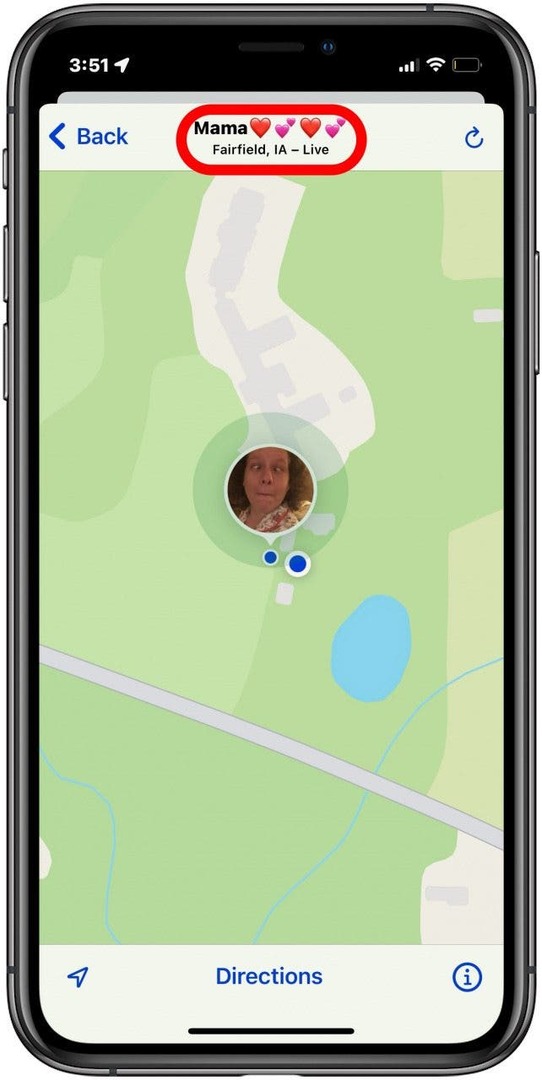
- Amikor bekapcsolja a Repülőgép módot, vagy kikapcsolja telefonját vagy táblagépét, barátja vagy családtagja a percek számát látja felül, amely azt jelzi, hogy a Find My hány perce csatlakozott.
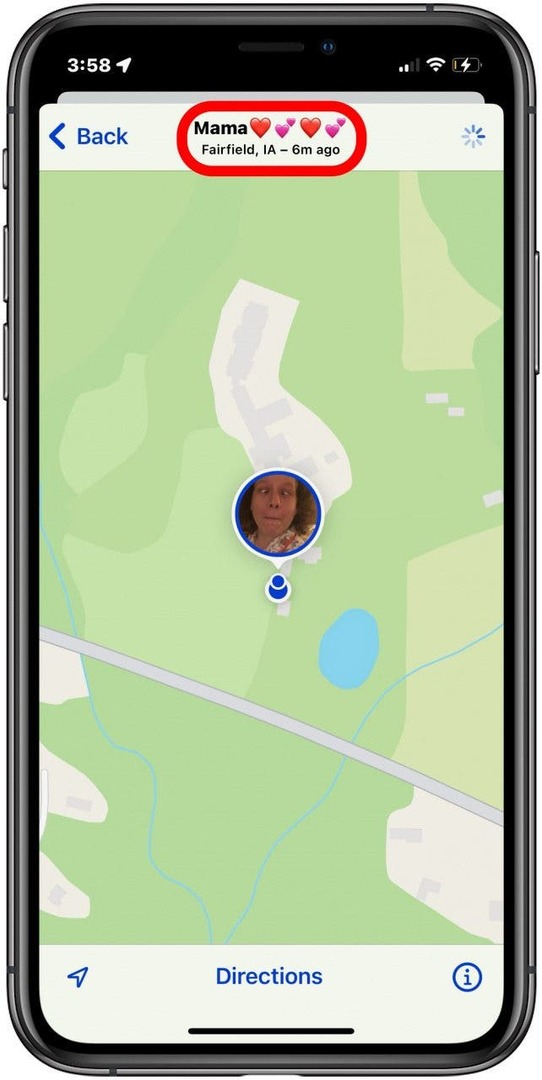
Helyszín meghamisítása iPhone és iPad készüléken
Ha hamisítani szeretne egy helyet iPhone-ján, vagy iPhone helymeghatározót szeretne használni, a következőképpen teheti meg, és remélem, hogy ezt az információt valami ártalmatlan célra használja. mint játszani a Pokemon Go-val. Számos harmadik féltől származó alkalmazás lehetővé teszi, hogy meghamisítsa a GPS-helyszínt iPhone-ján vagy iPadjén, de nehéz magasan értékelt alkalmazást találni. egy. Íme az egyik, amelyik bejelöli az összes négyzetet:
Tenorshare iAnygo (14,95 USD/hó)
Ezzel a Mac-re és iPhone-ra készült alkalmazással jailbreak nélkül változtathatja meg GPS-helyét. Ez az összes helyalapú alkalmazással működik, és kompatibilis a legújabb iOS-frissítéssel.
GYIK
- Mi történik, ha szünetelteti a tartózkodási helyét a Find My iPhone alkalmazásban? Amikor szünetelteti a helymeghatározást iPhone-on vagy iPaden, barátai és családtagjai látni fogják a helyet hol volt, amikor lefagyasztotta vagy szüneteltette a tartózkodási helyét, a tartózkodási helye óta eltelt percek számával élő.
- Működik az iPhone keresése, ha a Wi-Fi és a mobilhálózat ki van kapcsolva? Az Apple azt mondja: „Ha te kapcsolja be a Hálózat keresése funkciót, akkor is megtalálhatja eszközét vagy elemét, ha nem csatlakozik Wi-Fi- vagy mobilhálózathoz. A Find My hálózat több százmillió Apple-eszköz titkosított, névtelen hálózata, amely segíthet megtalálni eszközét vagy elemét."
- Megtalálható egy elveszett iPhone, ha a hely ki van kapcsolva? tudsz megtalálja az elveszett iPhone-t, még akkor is, ha az halott vagy offline állapotban van, de ha kikapcsolta az iPhone keresése funkciót, akkor csak az iPhone utolsó helyét fogja látni a Find My funkció kikapcsolása vagy az akkumulátor lemerülése előtt.
Remélem, ez a cikk megtanította Önnek, hogyan fagyaszthatja le vagy szüneteltetheti a tartózkodási helyét a Find My iPhone alkalmazásban. Ha tetszett ez a cikk, érdemes lehet tanulni is hogyan küldje el valakinek a tartózkodási helyét, a leggyorsabb módja!